
时间:2021-01-20 23:07:35 来源:www.win10xitong.com 作者:win10
电脑已经成为了大家生活中不可或缺的东西,而且基本上所有的用户电脑都安装了windows系统,操作系统的过程中往往会遇到一些问题,就比如win10远程桌面黑屏怎么修复的情况,即使是平时能够解决很多其他问题的网友可能这一次也不知道怎么解决win10远程桌面黑屏怎么修复的问题。要是你不愿意找别人来帮助解决你的win10远程桌面黑屏怎么修复问题小编这里提供一个解决步骤:1、打开控制面板,搜索并单击电源选项。2、单击“选择电源按钮的功能&rdquo即可很轻松的完成了。下面就由小编给大家带来win10远程桌面黑屏怎么修复的方法介绍。
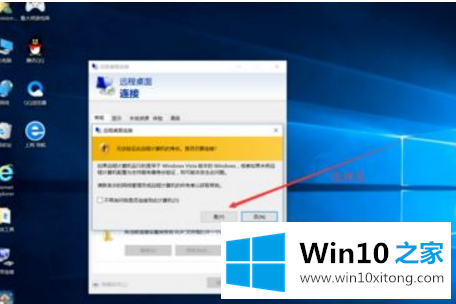
win10远程桌面黑屏修复的有效方法
按Ctrl+Shift+Esc快捷键打开任务管理器。你现在应该看到桌面了。保持任务管理器打开,直到您完成工作。然后,等你有时间了,再来排问题。
win10远程桌面二黑屏有效修复方法
按键盘上的窗口键打开设置,选择更新和安全。检查是否有更新可用。如果是,请更新并重新启动计算机一次,然后尝试远程连接。
win10远程桌面三黑屏的有效修复方法
右键单击桌面上的任意位置,然后选择显示设置。找到缩放和布局选项。在“显示分辨率”下,选择推荐的分辨率或尝试较低的分辨率。因为远程桌面也会在很大程度上取决于显示器的屏幕大小和系统配置。
win10远程桌面IV黑屏的有效修复方法
搜索并打开RDP客户端,然后在“体验”选项卡下禁用持久位图缓存。
win10远程桌面V黑屏的有效修复方法
搜索并打开设备管理器。双击显示适配器,右键单击图形卡以更新它。更新GPU驱动可能有助于解决远程桌面黑屏的问题。如果您是使用NVIDIA显卡的用户,您将创建一个覆盖图。打开GeForce体验设置常规选项卡,并禁用共享选项以禁用它!
win10远程桌面VI黑屏的有效修复方法
1.打开控制面板,搜索并单击电源选项。
2.单击“选择电源按钮的功能”。
3.单击“更改当前不可用的设置”,取消选中“打开快速启动”选项,单击“确定”保存设置,然后重新启动计算机。
win10远程桌面七黑屏有效修复方法
www.feifeixitong.com
1.如果以上方法都失败了,可以尝试新建一个用户账号,看看是否可行。按下Windows键I打开设置,点击账户。在“家庭和其他用户”下,单击“将其他人添加到这台电脑”选项。
2.按照屏幕上的说明输入用户标识、密码和其他详细信息来创建新帐户。完成后,您可以轻松授予该帐户管理权限。单击“设置”中的帐户名,然后选择“更改帐户类型”,并选择[管理员] ~
win10远程桌面黑屏怎么修复的方法介绍的全部内容到这里就告一段落了,我们由衷的感谢你对本站的支持。